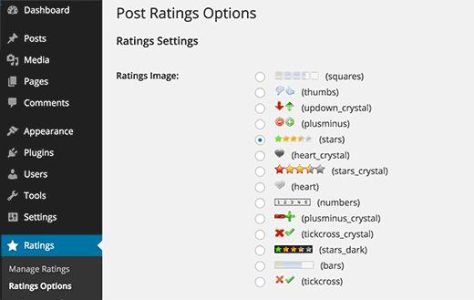使用WP-PostRatings在WordPress中添加帖子评分系统
我们最近希望在我们的项目中加入一个简单的评级系统,并且必须处理大量的插件。在经历了几次之后,我们发现最适合在WordPress中添加评级系统的是Lester’GaMerZ’Chan的“WP-PostRatings”。在本文中,我们将引导您为WordPress博客帖子和页面设置AJAX评级系统。
首先你需要下载并激活WP-PostRatings插件(初学者:安装WordPress插件的分步指南)
激活后,插件将在WordPress管理栏中添加一个新的菜单项,标签为‘Ratings’。
我们将跳过“托管评级”选项,并从名为“评级选项”的选项卡中的第二个链接开始。

在插件的设置页面上,首先您需要选择要用于帖子的评级图像。该插件附带了许多选项,如酒吧,心脏,数字,正负,经典明星,竖起/竖起,上下箭头等。
一旦你选择了评级系统,你比如,您可以选择“最大评分”。插件会为您选择合适的值,但在使用条形图时,您可能需要指定自己的评级值。对于星星和数字来说,超过5似乎毫无意义,因为只有5颗星。
请记住,如果你确实调整了最大等级,你需要调整个人等级文本/值。如果您没有更改默认的最大评级值,那么也将个人评级保留为默认值。
然后您将看到Ajax样式,评级权限和记录方法的选项。
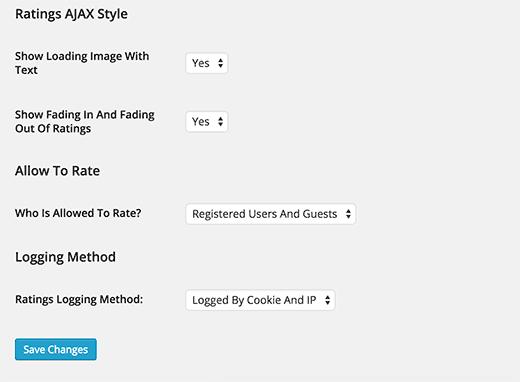
您可以按照上图中的样式获得最佳效果。但是,如果要自定义,可能需要更改这些。
我们已完成此页面,保存更改。让我们进入“评级模板”页面。在此页面上,您将看到不同的评级模板以及您希望如何组织它们。我们给它们保留了默认值,但是欢迎您使用屏幕顶部的模板变量来修改它们。这基本上是为了显示您的评分将如何显示。完成“评级模板”页面后,您就可以在主题中添加它了。
根据主题的设置方式,您需要在LOOP中添加以下代码:文件(archives.php,page.php,index.php,single.php,loop.php等) – 您的主题中可能没有所有这些文件,具体取决于结构。
<?php if(function_exists("the_ratings")) { the_ratings(); } ?>
注意,这将将帖子评分添加到所有帖子。如果您只是想在选择性帖子上使用它,您可以使用短代码[rating id =“1”results =“true”]来显示该帖子或页面上的评分。
现在您已添加评分,您的用户将对您的帖子进行投票。您可以从我们最初跳过的“管理评级”选项中查看这些评级。这允许你在每个帖子上看到评级记录,如果你觉得发生了什么问题,也可以删除它们。
关于这个插件的最好的部分是它有能力显示最高评级的帖子(时间范围和类别的选项),最多评级的帖子(时间范围和类别的选项),最低评级和最高评级,具有相同的时间范围和类别选项。大多数情况下,这些类型的统计信息都添加在侧边栏中,因此这个插件允许您利用窗口小部件来显示这些(仅当您的主题支持窗口小部件时 – 大多数DO!)。只需转到Appearence»Widgets并找到Ratings小部件。将其拖动到适当的位置并设置所需的设置。
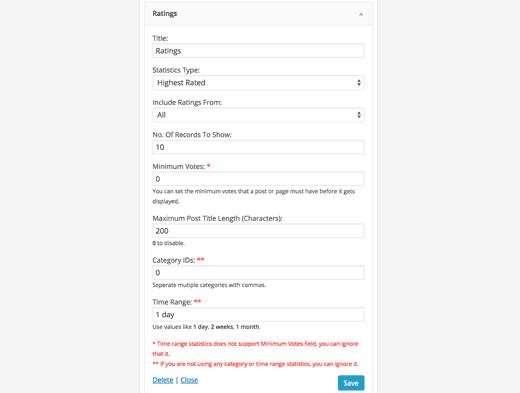
现在,如果您在上面的屏幕截图中注意到,那么有很多选项。首先是选择小部件的标题。最好选择“本周评分最高的帖子”等。取决于您执行其余设置的方式。统计类型字段有大量选项,允许您显示最高评级,最高评级,最低评级和最高评级。您还可以选择按类别或按时间选择这些统计数据。下一个选项会询问您是否要同时包含帖子和页面。这完全是个人选择。所以随心所欲。小部件默认显示10个最受欢迎的entires,但可以通过编辑要显示的记录数来更改它。我们强烈建议您不要超过10,因为它与大多数设计看起来很奇怪。您还可以设置帖子在进入此列表之前需要具有的最低投票数。根据您的网站设计,您可能想要也可能不想调整最大帖子标题长度。如果您的主题位置足够宽,我们建议您将值设置为0以禁用它。如果您使用的是类别或时间特定的统计类型,则需要修改最后两个字段。单击并保存,您就完成了。
现在我们知道你们中的一些人是代码迷,并且不想使用小部件设置。莱斯特在他的网站上编制了一个非常详细的用法选项卡,解释了如何将最高等级,最高等级的用户标签直接添加到你的WordPress主题中。请参阅WP-PostRatings使用指南。
我们希望本文能帮助您在WordPress网站上添加评级系统。您可能还想查看我们的指南,了解如何让读者了解WordPress中的后期反应。